Tämä artikkeli on tuotettu käyttämällä konekäännöstä.
Lisää sovelluksia muille käyttäjille
Pipedrivessä pyrimme tarjoamaan sinulle yhä useamman ominaisuuden, joka auttaa sinua kasvattamaan liiketoimintaasi. Joskus saatat kuitenkin tarvita hieman enemmän Pipedrivestä juuri sinun käyttötapaustasi varten ja sinun täytyy jakaa tietoja kahden eri työkalun ja eri Pipedrive-käyttäjien välillä.
Mahdollisuudella lisätä sovelluksia Markkinapaikasta muiden Pipedrive-käyttäjien käyttöön varmistat, että oleellinen tieto ei katoa kommunikoinnissa eri alustojen ja käyttäjien välillä.
Uuden sovelluksen lisääminen muihin käyttäjiin
Mene kohtaan Työkalut ja sovellukset > Marketplace-sovellukset. Avaa sovelluksen sivu ja klikkaa “Asenna nyt”. Pipedrive:n rakentamille sovelluksille asennusvaiheessa on kaksi yksinkertaista vaihetta.

Vaihe 1
Kun aloitat asennusprosessin, näet ilmoituksen käyttäjän ja yrityksen valinnasta sekä sovelluksen näkyvistä elementeistä ja vuorovaikutteisista ominaisuuksista.
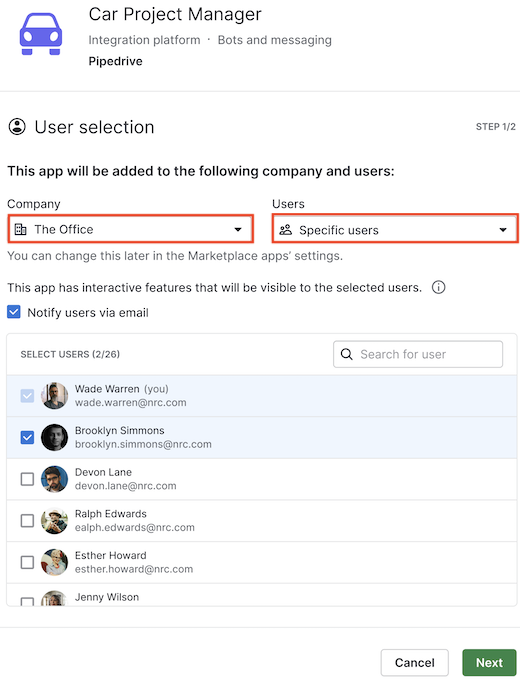
Sinulla on seuraavat vaihtoehdot käyttäjän asennukselle:
- Vain sinä itse
- Sinä + kaikki käyttäjät
- Sinä + tietty käyttäjä
Valitessasi “Tietty käyttäjä”, näet listan kaikista yrityksen käyttäjistä. Valitse käyttäjät listalta tai etsi tiettyjä nimiä hakupalkista.
Sitten klikkaa “Seuraava“.
Vaihe 2
Ennen asennuksen viimeistelyä sinun tulee tarkistaa ja sallia sovelluksen tarvitsemat luvat Pipedrive:n ja kolmannen osapuolen alustan yhdistämiseksi.
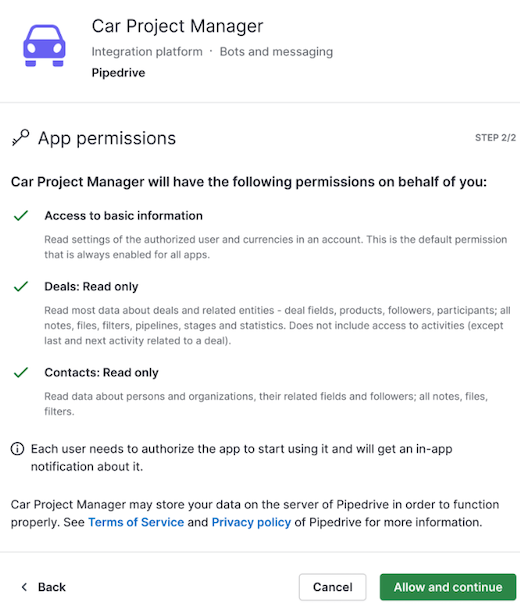
Nämä luvat myönnetään käyttäjätasolla, eli kun klikkaat “Salli ja jatka“ sovellus asennetaan vain sinun Pipedrive-tilillesi. Käyttäjät, jotka lisäsit sovellukseen, tulee antaa lupa pääsylle joko Marketplace-sovellukset osiossa tai sähköpostitse asennusprosessin loppuun saattamiseksi.
Jos valitsit vaihtoehdon ilmoittaa käyttäjille sähköpostitse edellisessä vaiheessa, he saavat ilmoituksen siitä, kuka admin lisäsi sovelluksen ja sovelluksen nimen.
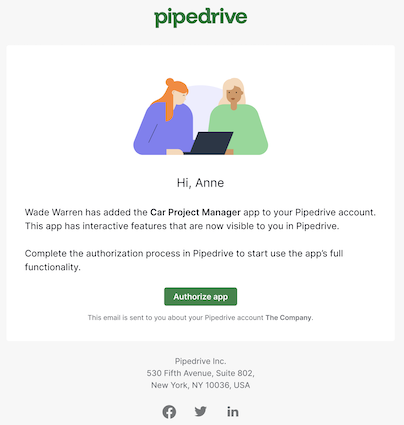
Olemassa olevan sovelluksen lisääminen muihin käyttäjiin
Jos unohdit lisätä sovelluksen tiettyyn käyttäjään tai haluat antaa pääsyn uusille työntekijöille, sinun tarvitsee vain mennä kohtaan Työkalut ja sovellukset > Marketplace-sovellukset, etsi sovellus ja klikkaa “+ Lisää”.

Saat listan käyttäjistä, joihin voit lisätä sovelluksen tai poistaa sen. Tallenna muutokset palataksesi sovelluksen hallintasivulle.
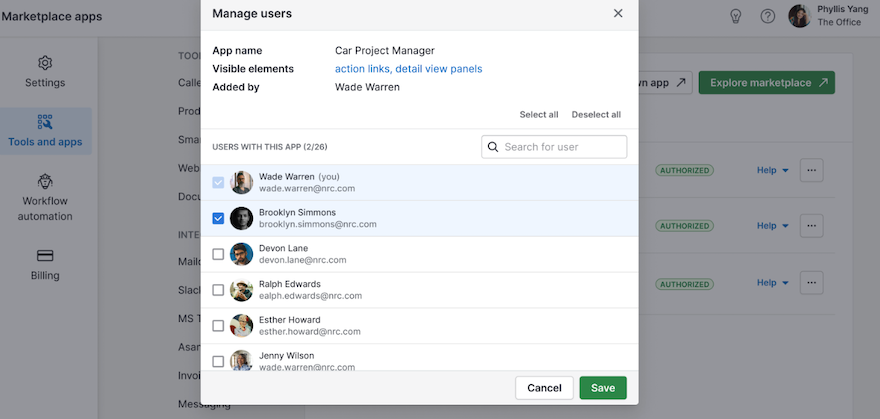
Lue lisää suosituista Marketplace-sovelluksista tästä artikkelista.
Oliko tämä artikkeli hyödyllinen?
Kyllä
Ei